小编给大家分享一下Linux系统的Glances命监控怎么用,相信大部分人都还不怎么了解,因此分享这篇文章给大家参考一下,希望大家阅读完这篇文章后大有收获,下面让我们一起去了解一下吧!
Glances是一个相对比较新的系统监控工具,用 Python 编写的,使用 psutil 库从系统获取信息。可以用它来监控 CPU、平均负载、内存、网络接口、磁盘 I/O,文件系统空间利用率、挂载的设备、所有活动进程以及消耗资源最多的进程。
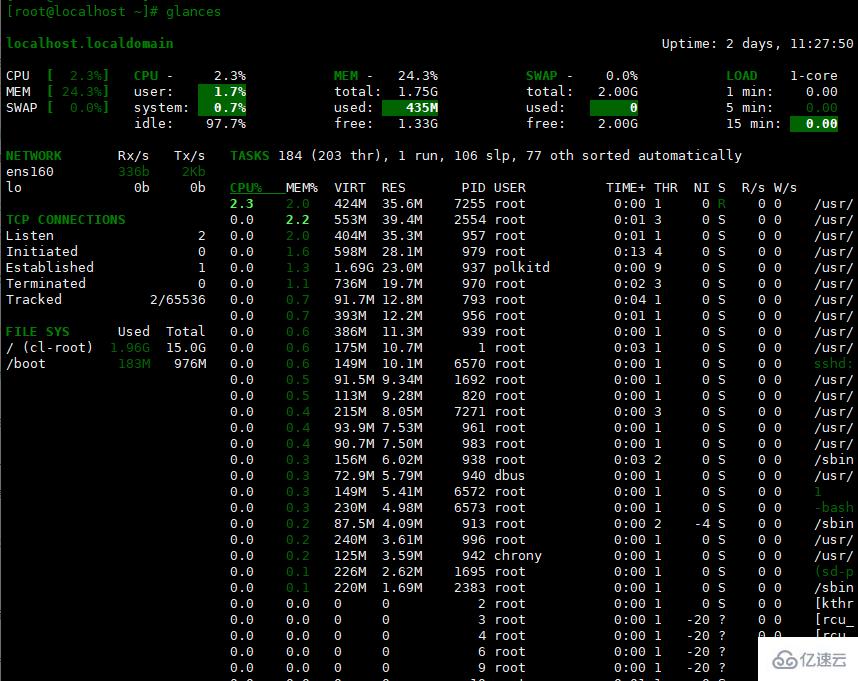
默认情况下不安装 Glances。下面介绍如何在常用的linux发行版中安装:
# Ubuntu / Debian$ sudo apt install -y glances# CentOS[root@localhost ~]# yum -y install epel-release[root@localhost ~]# yum -y install glances也可以使用snap包管理器来安装glances:
# snap install glances此外,由于 Glances 是用 Python 编写的,因此也可以使用 pip 包管理器来安装它:
# pip3 install glances启动 Glances 来监控本地系统是一件轻而易举的事情:
[root@localhost ~]# glances可以看到一些系统指标,从最顶部的主机名开始,以及从终端右上角的正常运行时间开始。在其下方,您可以查看其他系统指标,例如 CPU 和内存利用率、网络带宽率、正在运行的进程、磁盘容量等。 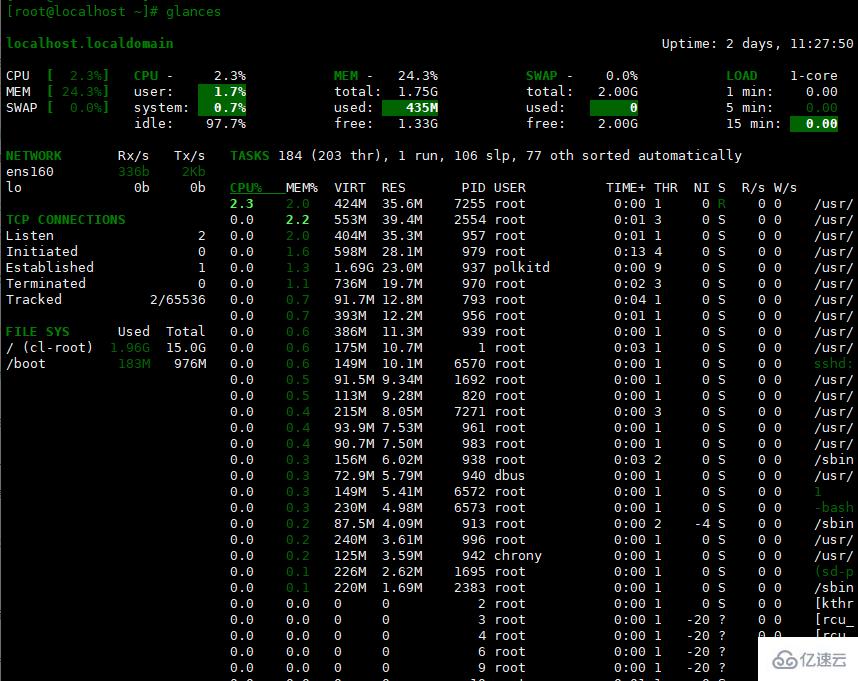 如果要在 Web 浏览器中查看这些统计信息,请使用 -w 选项,需要先安装bottle,不然会出现一下错误:
如果要在 Web 浏览器中查看这些统计信息,请使用 -w 选项,需要先安装bottle,不然会出现一下错误:
[root@localhost ~]# glances -wBottle module not found. Glances cannot start in web server mode.下面使用pip3安装bottle:
[root@localhost ~]# pip3 install bottle下面再次添加-w选项启动:
[root@localhost ~]# glances -wGlances Web User Interface started on http://0.0.0.0:61208/然后在浏览器中输入服务器的ip地址,端口为上面输出中提供的端口61208 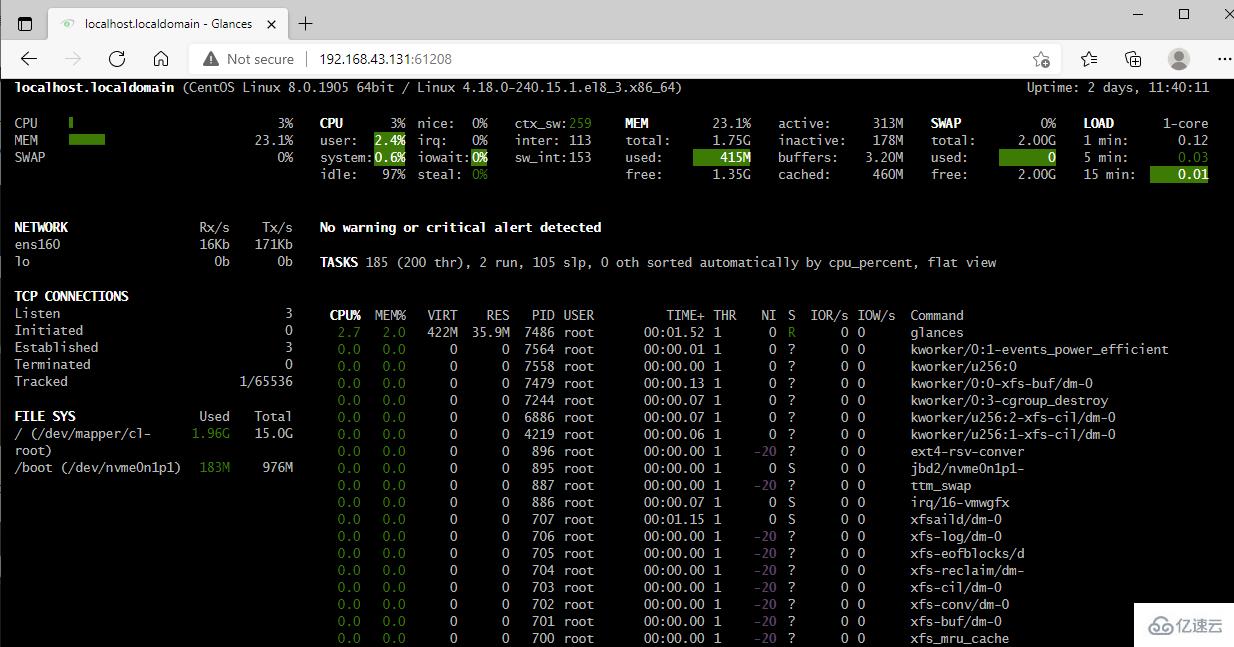 可以通过配置密码以仅允许已授权用户使用。
可以通过配置密码以仅允许已授权用户使用。
[root@localhost ~]# glances -w --passwordDefine the Glances webserver password (glances username):
Password (confirm):
Do you want to save the password? [Yes/No]: yes
Glances Web User Interface started on http://0.0.0.0:61208/默认的用户名为:glances 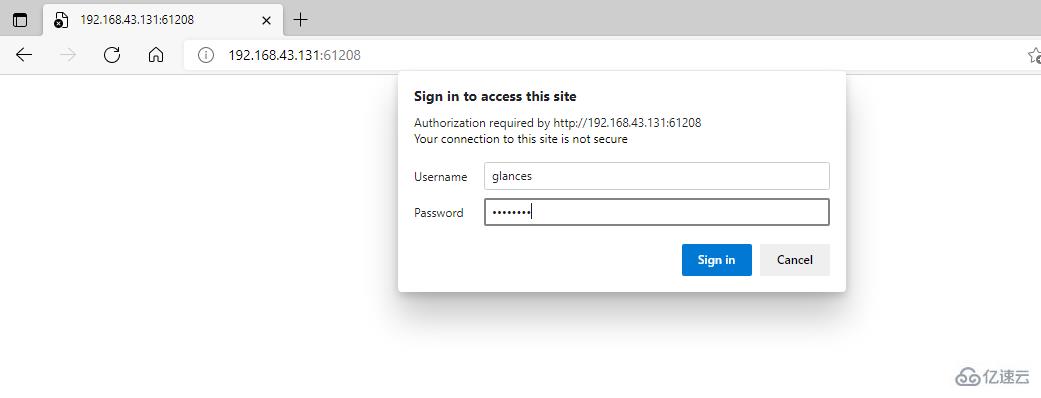
Glances 命令也可用于监控远程主机。只需添加-s选项即可在服务器模式下初始化 Glance,如下所示。
[root@localhost ~]# glances -sGlances XML-RPC server is running on 0.0.0.0:61209
在客户端 PC 中,使用glances -c server-ip即可连接:
[root@localhost ~]# glances -c 192.168.43.131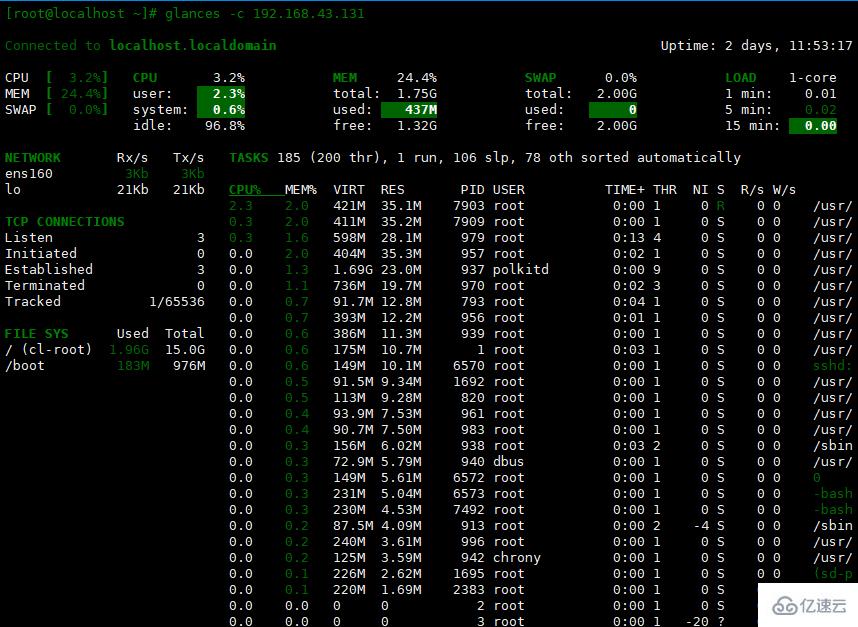
通过在显示系统指标时使用颜色代码,Glances 可以更容易地发现和缩小问题范围,下面是颜色对用的解释:
默认情况下,阈值参数为:
这些参数可以在/etc/glances/glances.conf文件中修改。
以上是“Linux系统的Glances命监控怎么用”这篇文章的所有内容,感谢各位的阅读!相信大家都有了一定的了解,希望分享的内容对大家有所帮助,如果还想学习更多知识,欢迎关注亿速云行业资讯频道!
亿速云「云服务器」,即开即用、新一代英特尔至强铂金CPU、三副本存储NVMe SSD云盘,价格低至29元/月。点击查看>>
免责声明:本站发布的内容(图片、视频和文字)以原创、转载和分享为主,文章观点不代表本网站立场,如果涉及侵权请联系站长邮箱:is@yisu.com进行举报,并提供相关证据,一经查实,将立刻删除涉嫌侵权内容。